چگونه در ویندوز 8 ، خاموش شدن صفحه نمایش و به خواب رفتن آن را غیر فعال کنیم
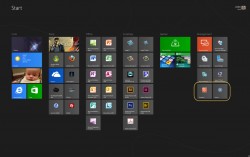
شاید این قابلیت ویندوز که پس از گذشت زمانی صفحه نمایش شما خاموش میشود و یا سیستم شما به خواب میرود برای شما خوشایند نباشد و دوست دارید همیشه سیستم آماده به کاری داشته باشید تنها کاری که باید انجام دهید این است که با تنظیمات مختلف زمان خاموش شدن سیستم و یا به خواب رفتن آن را تغییر داده و یا آن را غیر فعال کنید.
خاموش شدن صفحه نمایش
این ویژگی به صورت پیش فرض برای زمان 5 دقیقه فعال شده است و کاربرد زیادی در مصرف انرزی دارد .
فرض کنید هنگام کار با یک برنامه ،باید به جایی بروید و نمی توانید سیستم را خاموش کنید زیرا برنامه در حال اجرا می باشد .
این قابلیت باعث می شود که ویندوز به حالت خواب رفته و مقدار مصرف انرژی کاهش پیدا کند .
سپس با یک کلیک ساده صفحه نمایش ویندوز یا سیستم عامل فعال می شود .
قصد داریم نحوه غیر فعال سازی این قابلیت ها مورد بررسی قرار دهیم.
خاموش شدن صفحه نمایش
1.ابتدا شما باید وارد Control Panel شوید و از بین گزینه های آن Power Options را انتخاب کنید.
2. حالا در صفحه ای که برای شما باز میشود بر روی Change plan settings گزینه ای که فعال است کلیک کنید.
3. همانطور که در تصویر زیر مشاهده میکنید زمان خاموش شدن صفحه نمایش بر روی 10 دقیقه تنظیم شده است.
4.برای غیر فعال کردن این گزینه کافیست منوی باز شوی آن را باز کنید و never را انتخاب کنید.
5. اگر در این صفحه گزینه ای برای به خواب رفتن سیستم وجود داشت مانند بالا بر روی آن کلیک کرده و never را انتخاب کنید
نظرات و سوالات خود را در این صفحه با دلیران مطرح نمایید.

